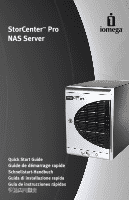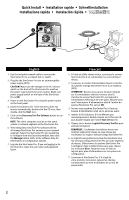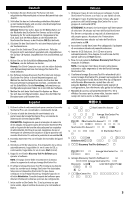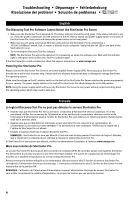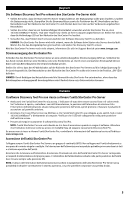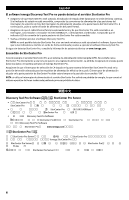Iomega 33610 Quick Start Guide - Page 3
Discovery Tool Pro Software
 |
UPC - 742709336102
View all Iomega 33610 manuals
Add to My Manuals
Save this manual to your list of manuals |
Page 3 highlights
1. Verbinden Sie den StorCenter Pro-Server mit dem mitgelieferten Netzwerkkabel mit einem Netzwerk-Hub oder -Switch. 2. Schließen Sie das im Lieferumfang enthaltene Netzkabel an der Geräterückseite und an einer unterbrechungsfreien Stromversorgung (USV) an. Achtung! Stellen Sie sicher, dass der AC-Wahlschalter auf der Rückseite des StorCenter Pro-Servers auf die richtige Spannung für Ihr Land eingestellt ist. Vergewissern Sie sich, dass sich der Netzschalter an der Rückseite des StorCenter Pro-Servers in der Position ON (Ein) befindet. 3. Schalten Sie den StorCenter Pro mit dem Netzschalter auf der Vorderseite ein. 4. Legen Sie die Solutions-CD ins Laufwerk ein. Falls das Programm nicht automatisch gestartet wird, doppelklicken Sie auf das CD-Symbol. Doppelklicken Sie anschließend auf Start. 5. Klicken Sie auf die Schaltfläche Discovery Tool Pro Software, um die Software zu starten. Hinweis: Der Client-Computer muss sich im selben Subnetz oder Netzwerksegment wie das Iomega StorCenter ProGerät befinden. 6. Die Software Iomega Discovery Tool Pro listet alle Iomega StorCenter Pro-Server in Ihrem Netzwerksegment auf. Wählen Sie das StorCenter Pro-Gerät, das Sie über das Discovery-Fenster konfigurieren möchten, und klicken Sie auf die Schaltfläche für die Verwaltung. Informationen zu Konfigurationsoptionen finden Sie in der Hilfe der Software. 7. Melden Sie sich beim StorCenter Pro-System an. Wenn Sie sich das erste Mal anmelden, lassen Sie die Felder für Benutzername und Passwort leer. 1. Utilizzare il cavo di rete incluso per collegare l'unità StorCenter Pro Server a un hub o a uno switch di rete. 2. Collegare il cavo di alimentazione incluso alla parte posteriore dell'unità Iomega StorCenter Pro e a un gruppo di continuità (UPS). ATTENZIONE! Accertarsi che la tensione sull'interruttore di selezione CA situato sul retro dell'unità StorCenter Pro Server corrisponda ai requisiti di alimentazione del proprio paese. Accertarsi che l'interruttore dell'alimentazione situato sul retro dell'unità sia posizionato su ON. 3. Accendere l'unità StorCenter Pro utilizzando il pulsante di accensione situato sul pannello anteriore. 4. Inserire il CD Soluzioni. Se il CD non si avvia automaticamente, fare doppio clic sull'icona del CD, quindi sull'icona di Start (Avvio). 5. Fare clic sul pulsante Software Discovery Tool Pro per eseguire il software. NOTA: il computer client deve trovarsi sulla stessa sottorete o sullo segmento di rete dell'unità Iomega StorCenter Pro. 6. Il software Iomega Discovery Tool Pro elencherà tutti i server Iomega StorCenter Pro presenti sul segmento di rete. Selezionare l'unità StorCenter Pro da configurare nella finestra Rilevamento, quindi fare clic sul pulsante Gestisci. Per informazioni sulle opzioni di configurazione, fare riferimento alla guida del software. 7. Modalità di accesso all'unità StorCenter Pro. Se si effettua l'accesso per la prima volta, lasciare vuoti i campi del nome utente e della password. 1. Utilice el cable de red suministrado para conectar el servidor StorCenter Pro a un concentrador o conmutador de red. 2. Conecte el cable de alimentación suministrado a la parte trasera de Iomega StorCenter Pro y un sistema de alimentación ininterrumpida (UPS). PRECAUCIÓN: Asegúrese de que el interruptor de selección de CA situado en la parte trasera del servidor StorCenter Pro está en la posición de tensión adecuada para los requisitos de alimentación eléctrica de su país. Asegúrese de que el interruptor de alimentación situado en la parte posterior del servidor StorCenter Pro está en la posición de encendido ON. 3. Encienda StorCenter Pro con el botón de encendido del panel frontal. 4. Introduzca el CD de soluciones. Si la instalación no se inicia automáticamente, haga doble clic en el icono del CD, a continuación, haga doble clic en el icono Start (Iniciar). 5. Haga clic en el botón Discovery Tool Pro Software para ejecutar el software. NOTA: el equipo cliente debe encontrarse en la misma subred o segmento de red que Iomega StorCenter Pro. 6. El software Iomega Discovery Tool Pro mostrará una lista de todos los servidores de Iomega StorCenter Pro detectados. Seleccione el dispositivo StorCenter Pro que desea configurar en la ventana Discovery y después haga clic en el botón Administrar. Consulte la ayuda del software para obtener información sobre las opciones de configuración. 7. Inicie sesión en StorCenter Pro. Si es la primera vez que inicia sesión, deje el nombre de usuario y la contraseña en blanco. 1 StorCenter Pro Server 2 Iomega StorCenter Pro UPS StorCenter Pro Server StorCenter Pro Server ON。 3 StorCenter Pro 4 CD Solutions CD 5. 按一下 Discovery Tool Pro Software Iomega StorCenter Pro 6. Iomega Discovery Tool Pro Software Iomega StorCenter Pro Discovery StorCenter Pro 7. 登入 StorCenter Pro 3